
Undead pixel(显示器亮点修复工具)
v2.21 绿色免费版大小:0.04 MB 更新:2019/03/22
类别:硬件检测系统:WinXP, Win7, Win8, Win10, WinAll
分类分类

大小:0.04 MB 更新:2019/03/22
类别:硬件检测系统:WinXP, Win7, Win8, Win10, WinAll
Undead pixel是一款简单易用的显示器亮点/坏点修复工具,软件能够支持在不同的基础色测试模式下,对屏幕进行坏点、亮点检测,从而能够定位显示器上的坏点/亮点像素,并支持通过坏点快速连续变化来修复坏点像素,从而协助用户修复坏点像素,值得一提的是,Undead pixel是一款完全免费的显示器坏点修复软件,而且操作步骤十分的简单,即使是第一次使用也能得心应手,有需要的用户赶紧下载吧!

使用这个轻量级且易于使用的程序,通过使它们在较长时间内执行快速更改来修复和修复卡住的像素。
UndeadPixel是帮助您处理坏点的应用程序之一,提供了一种在屏幕上找到死像素的基本方法。
您可能知道,有时锁定像素可以通过快速颜色更改来修复,这正是UndeadPixel尝试做的事情。
通过一个非常易于使用的界面,可以帮助您将背景颜色变为红色,石灰色,蓝色,白色,黑色和黄色,以便轻松检测死像素,UndeadPixel可以定位任何有缺陷的像素,无论其颜色如何。此外,您可以选择自己的颜色并根据需要运行一个循环。
另一个有用的工具是闪烁的像素,可以在屏幕上创建并在任何地方移动。此功能的目的是使您能够在卡住的像素上移动闪烁点,从而借助我们正在讨论的快速颜色更改将其解锁。
UndeadPixel允许您配置闪烁窗口的数量,闪烁大小和间隔,支持的值介于3 ms和80 ms之间。
无论机器上安装的Windows版本如何,硬件资源的占用空间都很小,UndeadPixel可以完美运行。
总而言之,UndeadPixel正如它所说的那样,但它与市场上现有的其他软件解决方案没什么不同。它具有基本的死像素固定实用程序,它依赖于最小和直观的界面,并且对系统性能的影响降低,始终保持非常轻便。
该程序有助于定位和修复LCD屏幕坏点。
你可以通过调用它们进行快速更改来修复卡住的像素。 你需要运行这个程序几个小时。 结果没有保证,但你真的没有什么可以失去尝试。 祝好运。
你知道什么是坏像素吗?随着时间的推移,显示器上可能会有某些像素停止正常工作。您将找到它们,因为它们在显示器上总是显得很亮,或者是黑色,但没有改变,没有显示它们应该显示的图像。这些像素已经死了,Undead pixel就是专为此而打造的。
ndead Pixel程序可以让你准确地检测到哪些是坏点,并且在液晶显示器中可以修复其中的一些(并非所有都可以修复) )。
恢复这些坏点的方法是让它们在一段时间内进行非常快速,连续的变化。并非所有人都这样做,但有些人会做出反应并重新激活要做到这一点,你需要让Undead Pixel运行几个小时。也许,值得尝试。。
通过友好直观的用户界面,这款Undead Pixel程序非常易于下载,安装和使用。您根本不需要任何技术经验来充分利用它。
如果您想确保显示器中的所有像素都能正常工作,那么您需要一个像Undead Pixel这样的程序。最重要的是,您可以免费下载它!
1、下载并解压软件,在解压包中双击安装程序“UDPixel22_installer.exe”开始安装。

2、选择安装组件,这里一般选择默认的安装组件,不需要更改,直接点击【next】按钮。
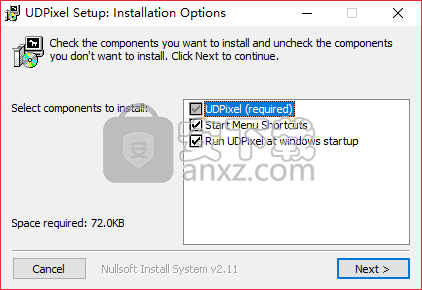
3、选择安装位置,用户可以选择默认的安装位置,也可以点击【browse】按钮,自定义设置Undead pixel的安装目录。

4、点击【install】按钮即可开始对软件进行安装。
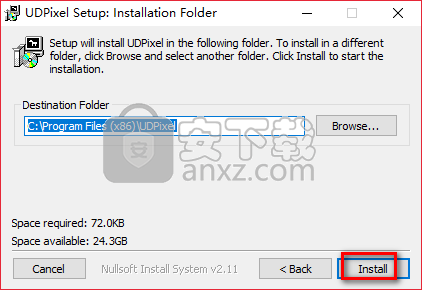
5、正在进行安装,用户可以查看安装的进度,当安装完成后点击【close】按钮结束安装即可。
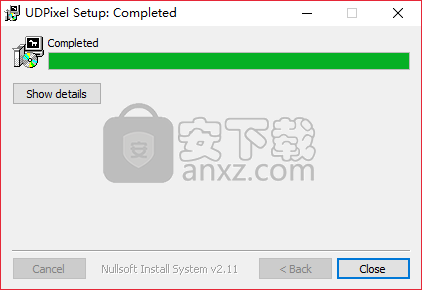
1、一般来说,软件会在桌面上创建快捷方式图标,若没有创建,用户可以到安装目录下运行UDpixel.exe程序。
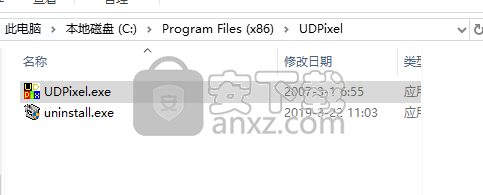
2、随即,进入Undead pixel的主界面窗口,具体如下图所示。

3、死像素定位器,为用户提供了红色、绿色、蓝色、白色、黑色、黄色多种基础色测试功能,用户可以以此打开,在屏幕上查看是否出现亮点或者异色点,这些点为坏点像素(一般提供六种基础色,若用户需要选择其他基础色可以点击【...】按钮进行选择)。
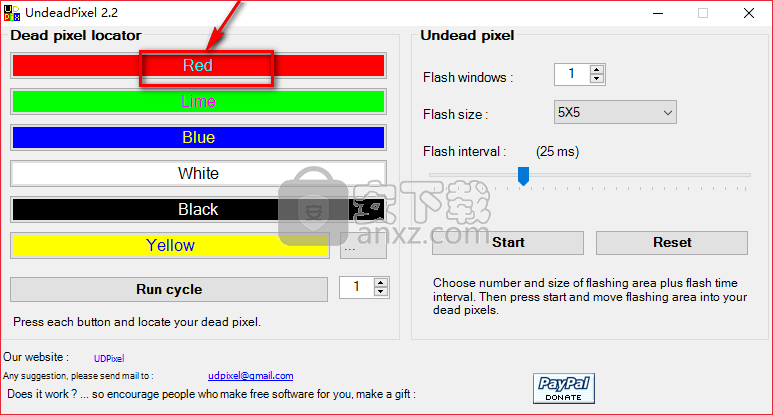
4、支持运行周期,用户可以通过此功能自动循环各个基础色测试功能,我们先在右侧的时间栏设置基础色循环的时间(每个基础色测试的时间)。
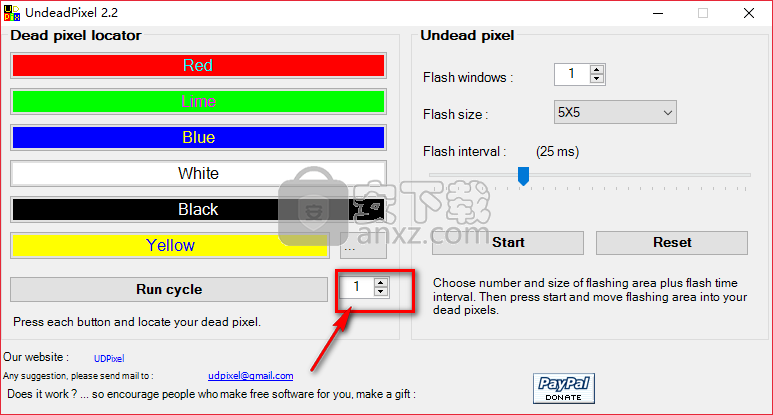
5、紧接着,我们点击【Run cycle】按钮,即可开始运行周期,我们在基础色上可以找到坏点/亮点。

6、用户可以对Flash窗口、闪光尺寸、闪光间隔(25毫秒)等参数仅需设置。

7、随即,点击【start】按钮即可开始进行修复,用户等待修复完成( 选择闪烁区域的数量和大小加上闪光时间间隔。 然后按开始并将闪烁区域移动到您的坏点。)。
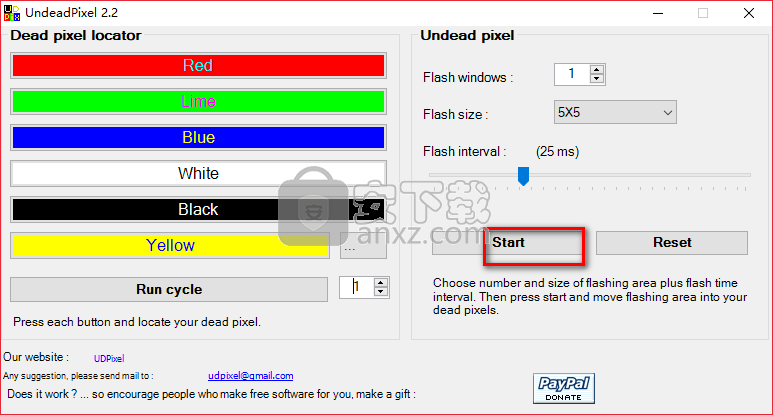
8、若没有修复成功,可以点击【Reset】重新进行修复(支持多次重复修复)。
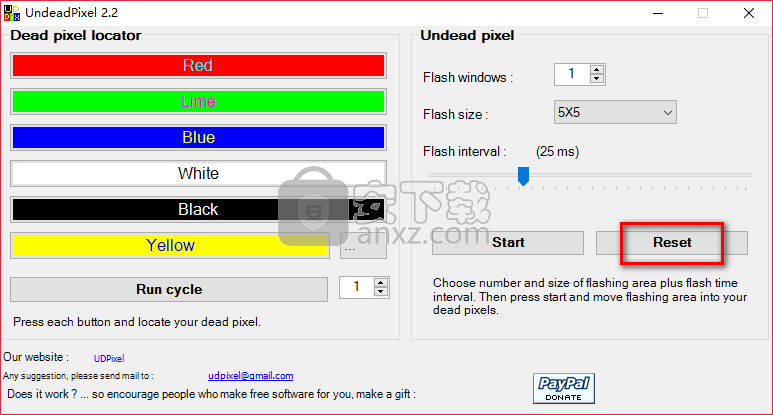
华为电脑管家 硬件检测347.59 MB13.0.6.600
详情魔方温度监测 硬件检测0.33 MBv1.79
详情vt检测工具 硬件检测1.14 MB1.22
详情硬件狗狗 硬件检测60.55 MB3.3.23.824
详情云图工具箱 硬件检测4.19 MB1.0.0.0
详情驱动人生 硬件检测66.7 MBv8.16.28.78
详情驱动精灵 硬件检测94.97 MBv2021.12.15.104
详情SIW2020中文绿色(系统信息检测软件) 硬件检测14.88 MBv10.0.0128 技术版
详情串口监视精灵 硬件检测6.66 MBv10.0
详情3dmark 11中文(显卡压力测试软件) 硬件检测271.0 MB附安装教程
详情SIW Business Edition(SIW硬件检测工具) 硬件检测4.60 MBv4.10 绿色
详情Disk Pulse Ultimate(磁盘检测工具) 硬件检测26.52 MBv12.0.34
详情Driver Reviver(驱动管理软件) 硬件检测20.56 MBv5.40.0.24
详情NeoProgrammer(ch341a编程器) 硬件检测7.44 MBv2.2.0.3 吾爱破解汉化版
详情华为悦盒EC6108V9C固件 硬件检测1034 MBV4.4.4 U盘
详情Piriform speccy pro 64位 硬件检测4.88 MBv1.32.740 绿色版
详情loadrunner11 中文 硬件检测3420 MB附安装教程
详情PCMark2002 硬件检测8.37 MBv2.2 官方版
详情3DMark Vantage 硬件检测352 MBv1.1.2
详情pcmark8中文 硬件检测3000 MB附带安装教程
详情华为悦盒EC6108V9C固件 硬件检测1034 MBV4.4.4 U盘
详情nvidia inspector 硬件检测0.28 MBv1.9.7.8 汉化版
详情华为电脑管家 硬件检测347.59 MB13.0.6.600
详情权威硬件检测 AIDA64 Extreme Edition 5.97 至尊版绿色版 硬件检测13.00 MB
详情DXVA Checker 硬件检测1 MBv3.14.0 绿色版
详情鲁大师绿色版 硬件检测37.0 MBv5.20.1260
详情ModbusTCP Master(网络测试软件) 硬件检测0.93 MBv2.0 免费版
详情串口监视精灵 硬件检测6.66 MBv10.0
详情betaflight(调参软件) 硬件检测10.7 MBv3.0.1 免费版
详情Undead pixel(显示器亮点修复工具) 硬件检测0.04 MBv2.21 绿色免费版
详情aida64 Engineer 硬件检测46.7 MBv6.10.5200 中文特别版
详情鑫智造维修查询系统 硬件检测37.1 MBv2.5 免费版
详情PCMark 10中文 硬件检测2693 MB附带安装教程
详情大势至usb控制系统 硬件检测63.3 MBv15.34 官方版
详情loadrunner11 中文 硬件检测3420 MB附安装教程
详情驱动精灵 硬件检测94.97 MBv2021.12.15.104
详情TF卡修复工具(Mformat) 硬件检测0.26 MBv1.0 中文版
详情卡硬工具箱 硬件检测240 MBv2.93 官方版
详情权威硬件检测 AIDA64 Extreme Edition 硬件检测48.9 MBv6.20.5300 绿色版
详情华为光猫ont维修使能工具 硬件检测0.92 MBv2.0 绿色版
详情华为电脑管家 硬件检测347.59 MB13.0.6.600
详情HD Tune Pro(硬盘测试工具) 硬件检测0.49 MBv5.75 中文版
详情gpu-z中文版 硬件检测18.93 MBv2.41.0
详情硬盘信息检测工具(CrystalDiskInfo) 硬件检测4.51 MBv8.13.3
详情云图工具箱 硬件检测4.19 MB1.0.0.0
详情驱动人生 硬件检测66.7 MBv8.16.28.78
详情Driver Reviver(驱动管理软件) 硬件检测20.56 MBv5.40.0.24
详情vt检测工具 硬件检测1.14 MB1.22
详情魔方温度监测 硬件检测0.33 MBv1.79
详情权威硬件检测 AIDA64 Extreme Edition 硬件检测48.9 MBv6.20.5300 绿色版
详情
































